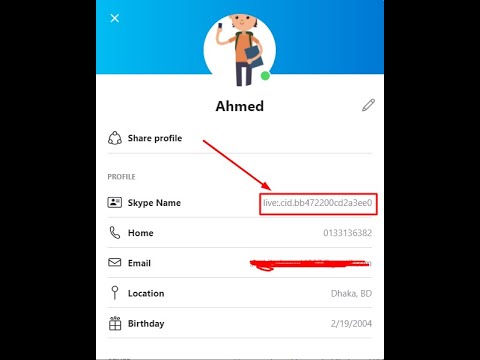स्काइप एक कंप्यूटर से दूसरे कंप्यूटर पर दुनिया में कहीं भी मुफ्त ऑडियो और वीडियो कॉल के साथ-साथ कंप्यूटर से मोबाइल फोन पर कॉल और टेक्स्ट संदेश और फाइल भेजने के लिए एक बहुत ही सुविधाजनक और व्यापक कार्यक्रम है।

निर्देश
चरण 1
स्काइप एकाधिक लॉगिन - उपयोगकर्ता खातों का उपयोग करने की क्षमता प्रदान करता है। आप स्वयं लॉगिन को बदल या हटा नहीं सकते हैं, आप केवल फिर से पंजीकरण कर सकते हैं और एक नया लॉगिन प्राप्त कर सकते हैं। यह कार्यक्रम के डेवलपर्स द्वारा उपयोगकर्ताओं की सुरक्षा के लिए किया गया था। 22 दिनों के बाद, आपका उपयोगकर्ता नाम (उपनाम) खोज से हटा दिया जाएगा, और नाम को छोड़कर सभी डेटा मिटा दिया जाएगा, बशर्ते कि इस दौरान आपने अपने खाते में लॉग इन नहीं किया हो।
चरण 2
आपके द्वारा Skype स्थापित करने के बाद, पहली बार जब आप इसे चालू करते हैं, तो एक स्वागत विंडो दिखाई देती है, जहाँ आपको पंजीकरण करने के लिए कहा जाता है - अपना पूरा नाम, पासवर्ड, ई-मेल पता दर्ज करें।
चरण 3
आपने सभी आवश्यक डेटा दर्ज किया और कार्यक्रम में प्रवेश किया, बात की, छोड़ दिया। अगली बार जब आप स्काइप चालू करते हैं, तो यह संभव है कि यह आपको अपना उपयोगकर्ता नाम और पासवर्ड दर्ज करने के लिए नहीं कहेगा, लेकिन तुरंत मुख्य विंडो खोल देगा, यानी आप कुछ भी दर्ज नहीं करेंगे, लेकिन तुरंत कार्यक्रम में प्रवेश करेंगे। इसका मतलब है कि पंजीकरण के दौरान स्वचालित प्राधिकरण सेट किया गया था। इस मामले में Skype उपयोगकर्ता कैसा है?
चरण 4
सबसे पहले आपको अपने खाते से साइन आउट करना होगा। ऊपरी बाएँ कोने में, "स्काइप" -> साइन आउट (स्काइप -> साइन आउट) पर क्लिक करें। इस मामले में, प्रोग्राम बंद नहीं होता है, लेकिन आपको सर्वर से डिस्कनेक्ट कर देता है। दिखाई देने वाली विंडो में (जहां आप अपना उपयोगकर्ता नाम और पासवर्ड दर्ज करते हैं), "स्काइप शुरू होने पर मुझे साइन इन करें" आइटम को अनचेक करें। अब, अगली बार जब आप प्रोग्राम में प्रवेश करेंगे, तो यह आपसे पूछेगा कि किस लॉगिन के तहत, यानी। जिस खाते में आप लॉग इन करना चाहते हैं।
चरण 5
यदि आप ट्रे में स्काइप आइकन और "बाहर निकलें" पर राइट-क्लिक करके प्रोग्राम से बाहर निकलते हैं, तो अगली बार जब आप प्रोग्राम शुरू करते हैं, तो प्रोग्राम भी स्वचालित रूप से कनेक्ट हो जाएगा, और आप इस मामले में उपयोगकर्ता को बदलने में सक्षम नहीं होंगे. ठीक है, यदि आप शीर्ष स्काइप मेनू में "बंद करें" आइटम का चयन करते हैं, तो प्रोग्राम बंद नहीं होगा, लेकिन ट्रे में छोटा हो जाएगा।